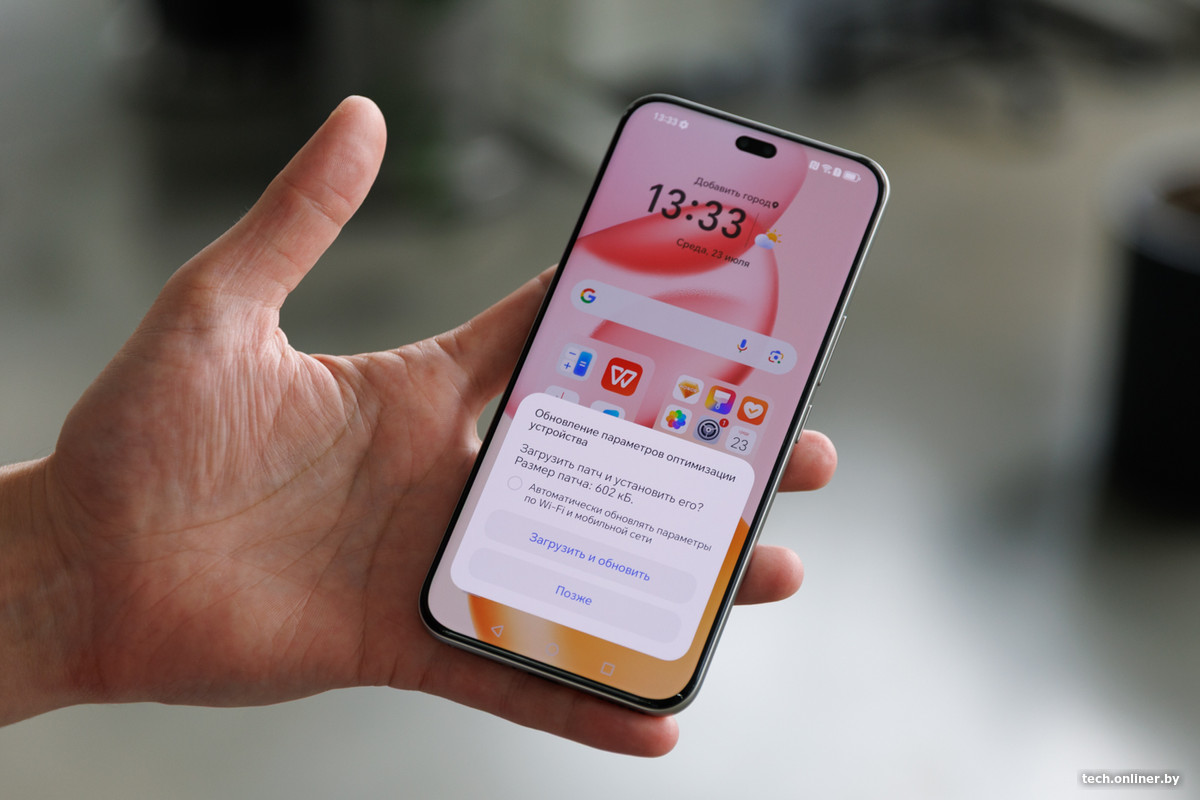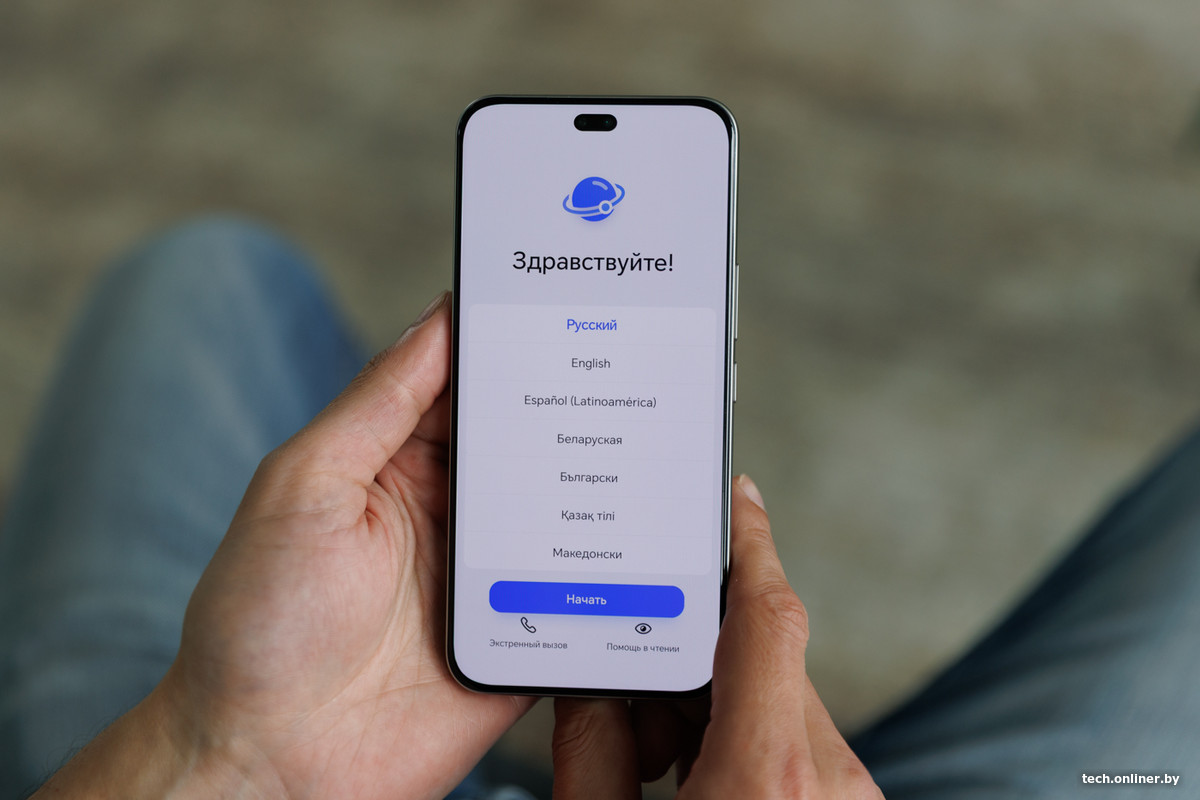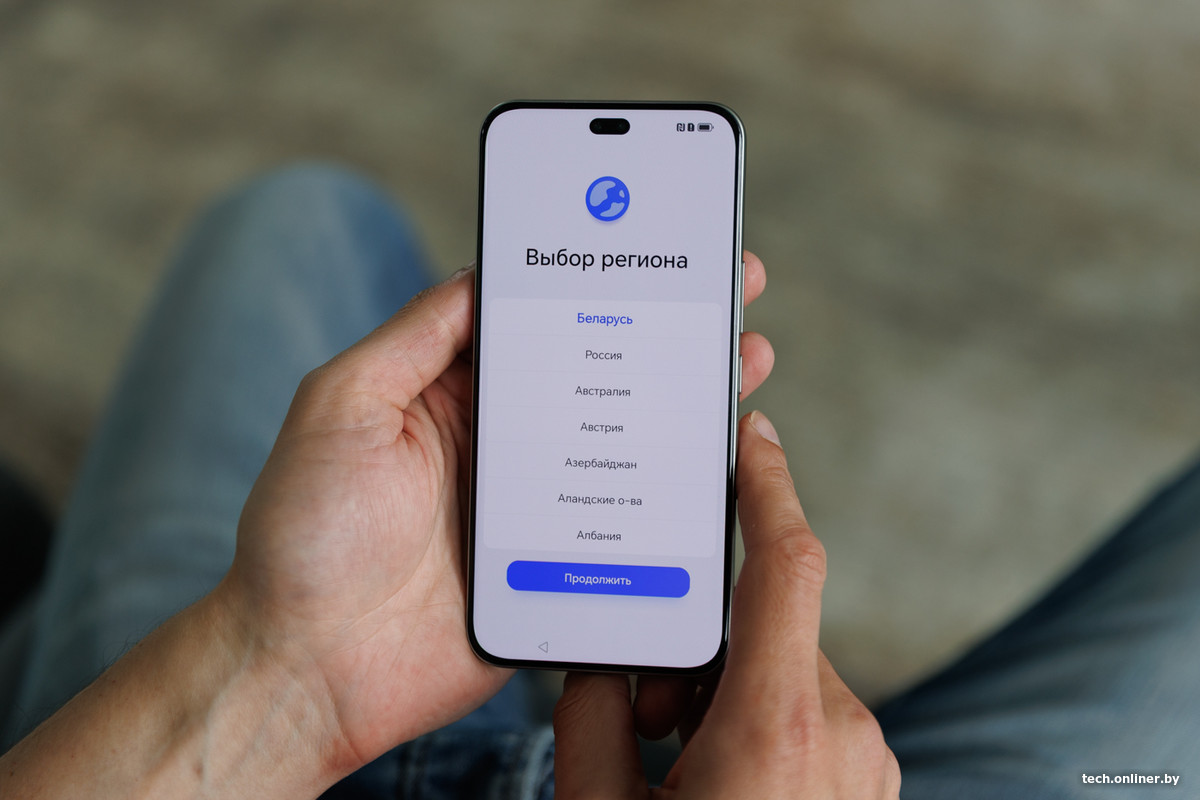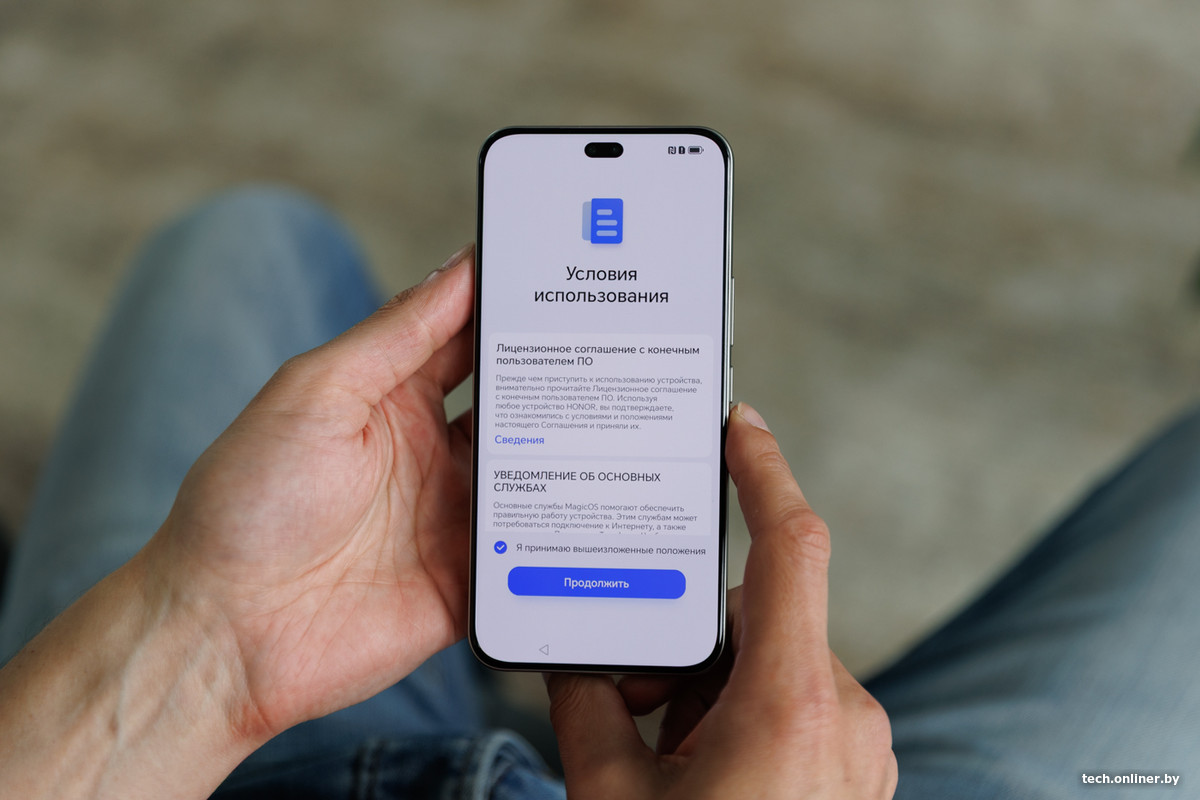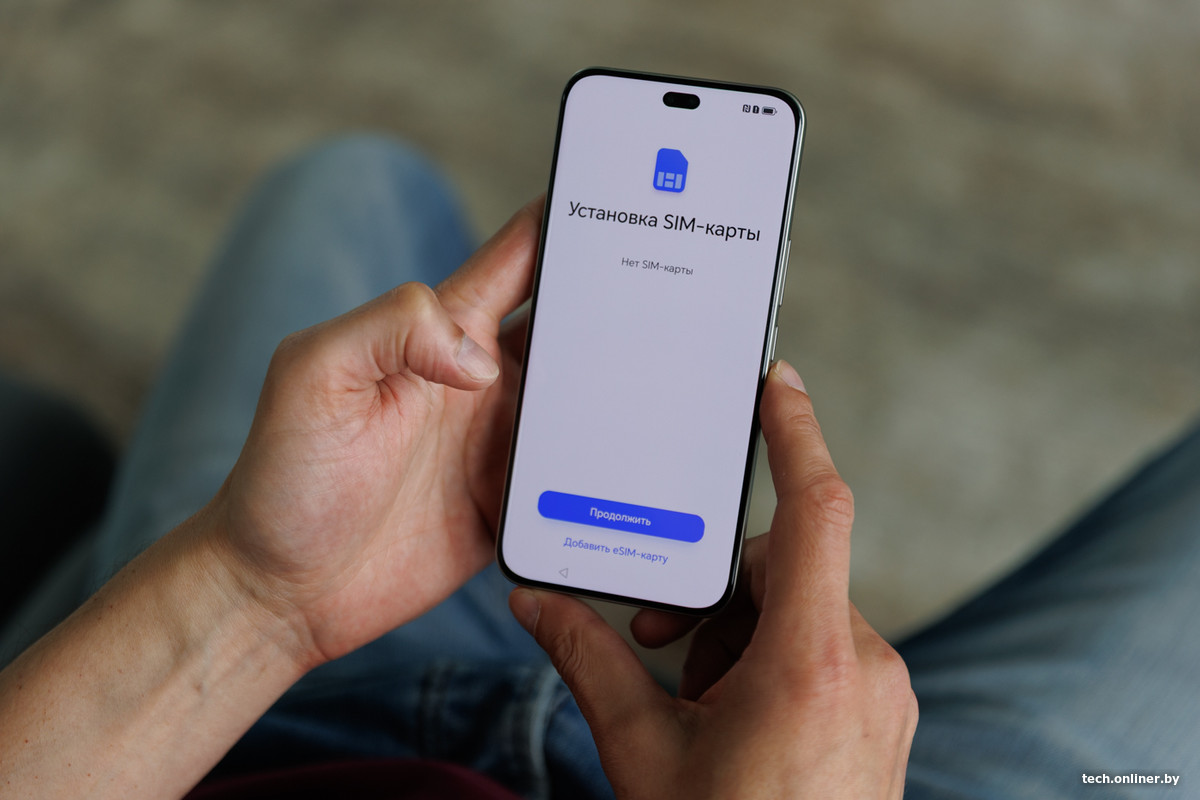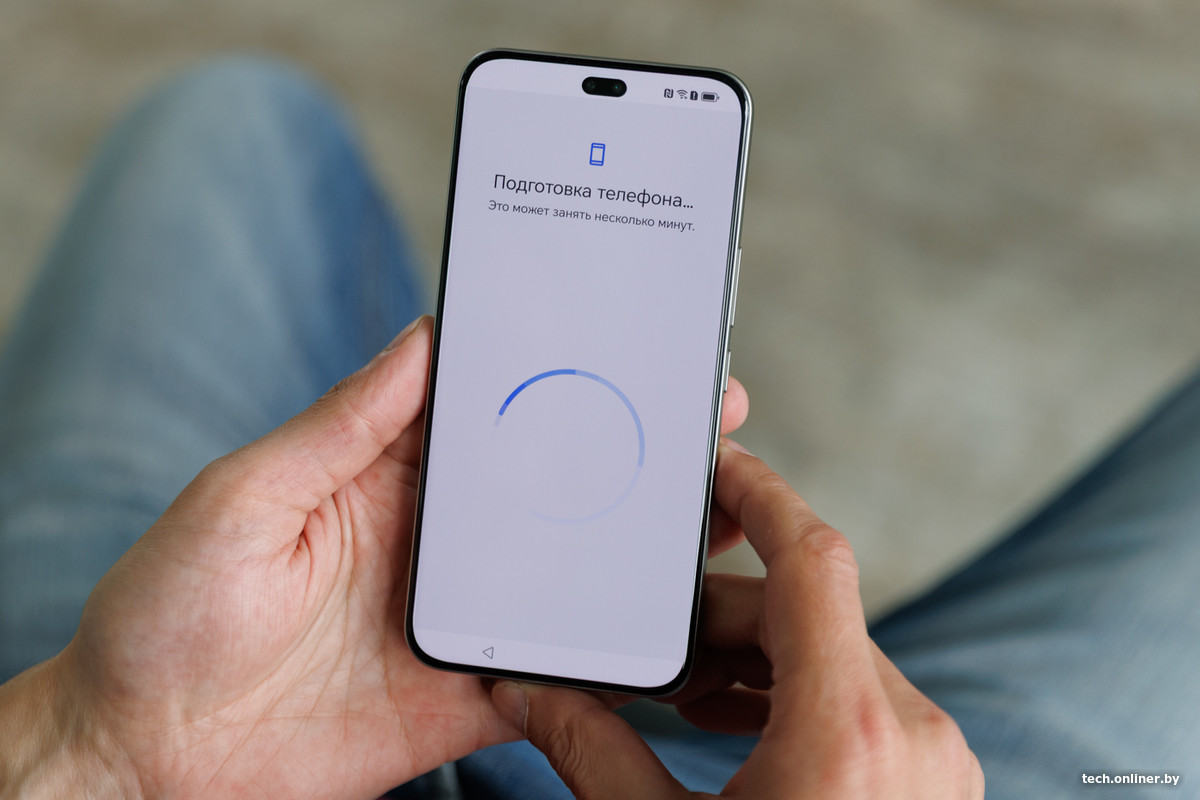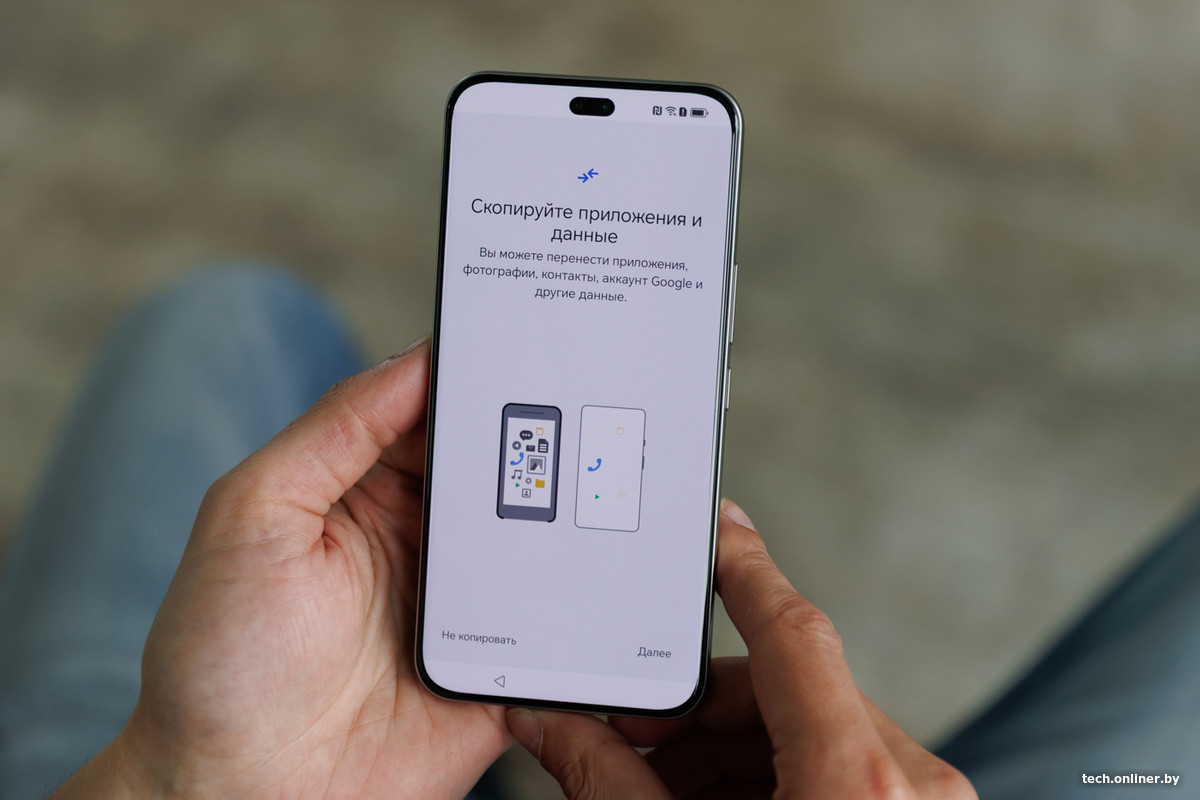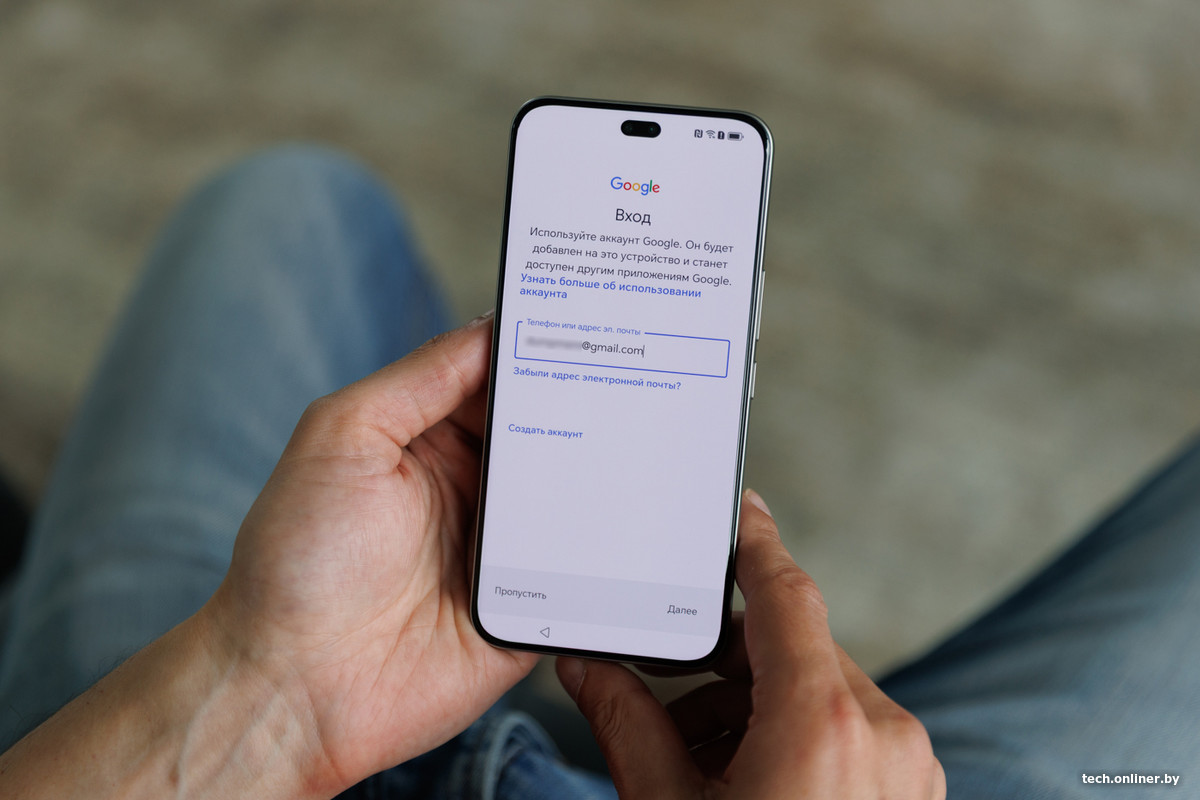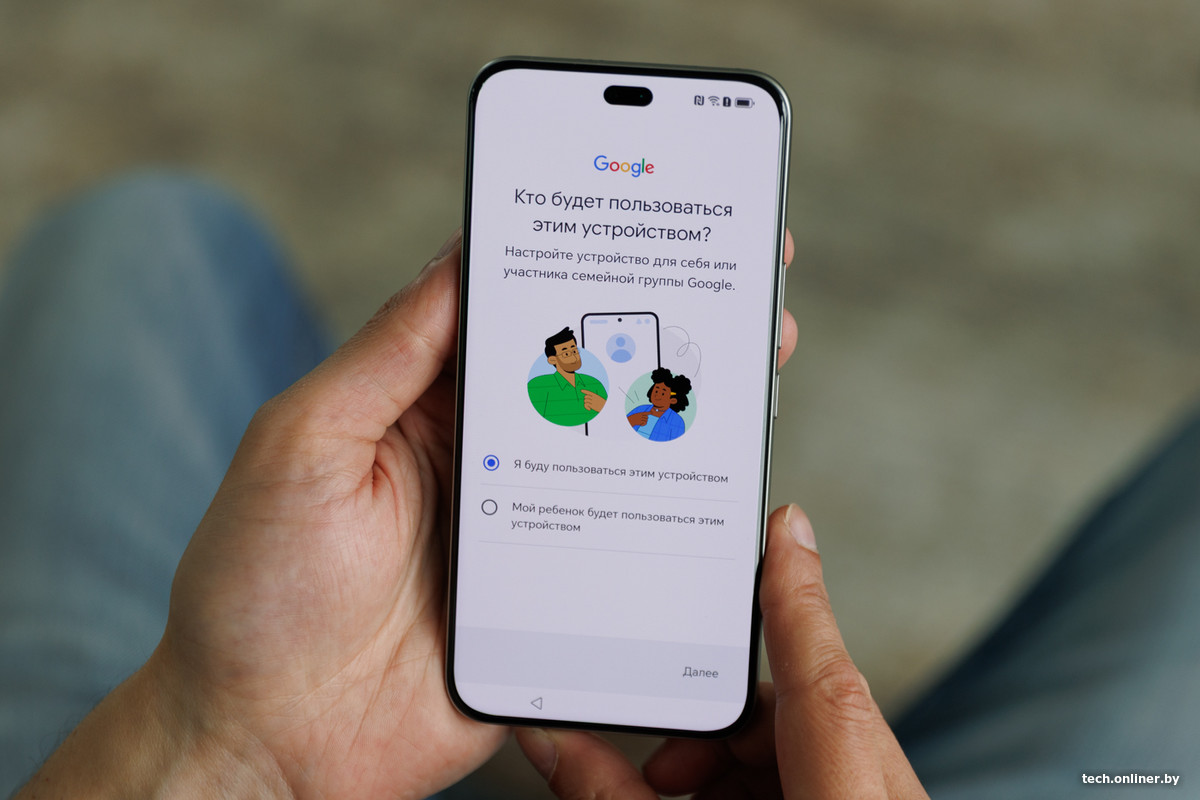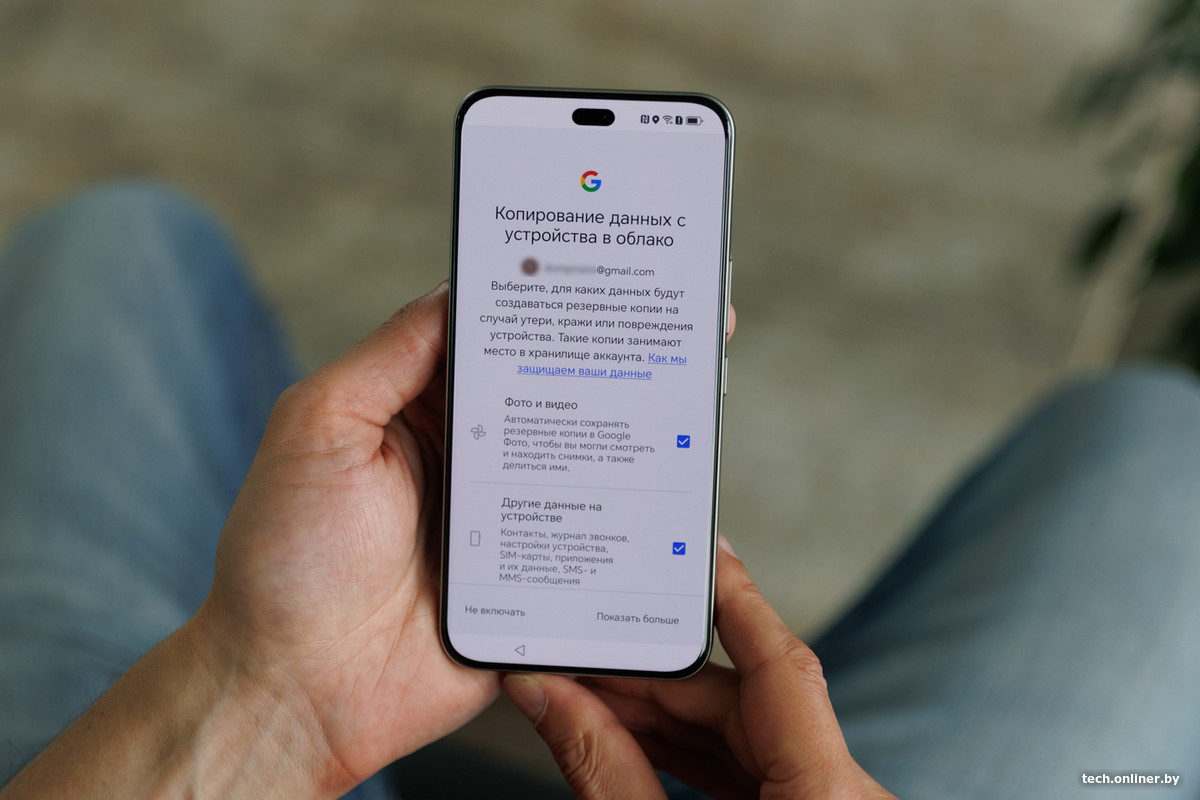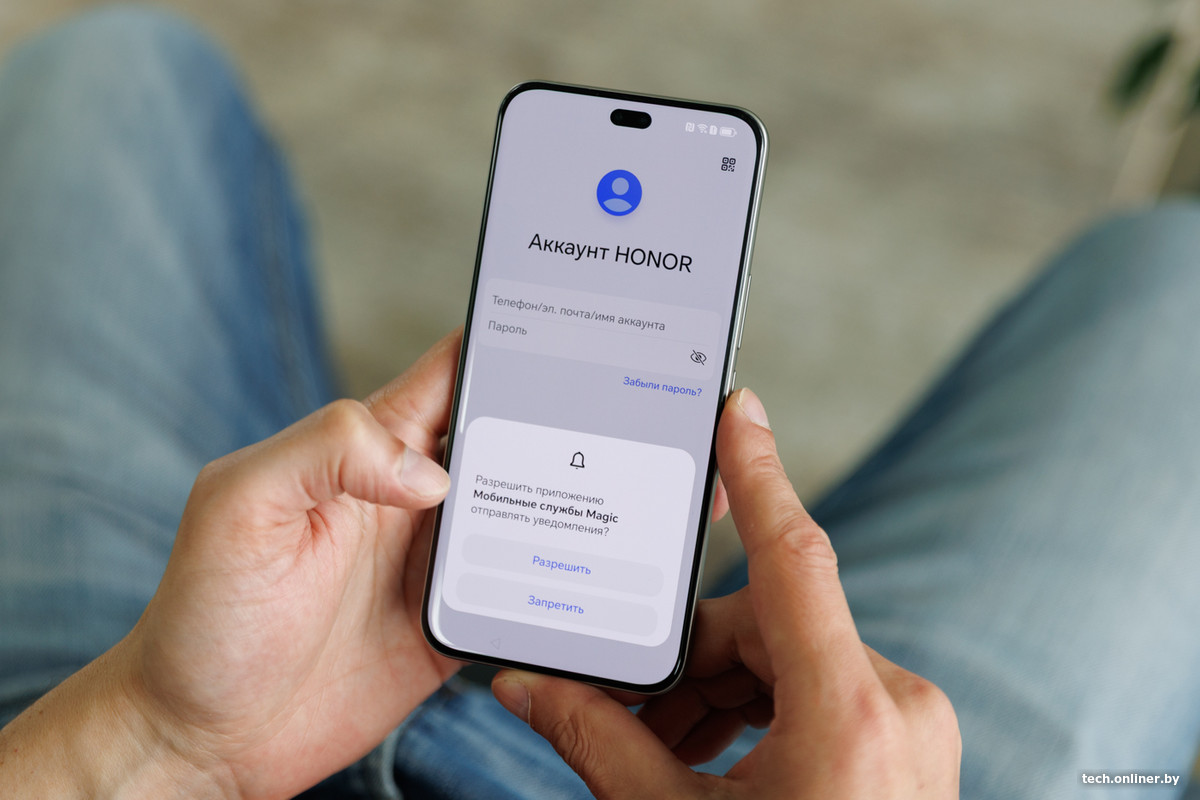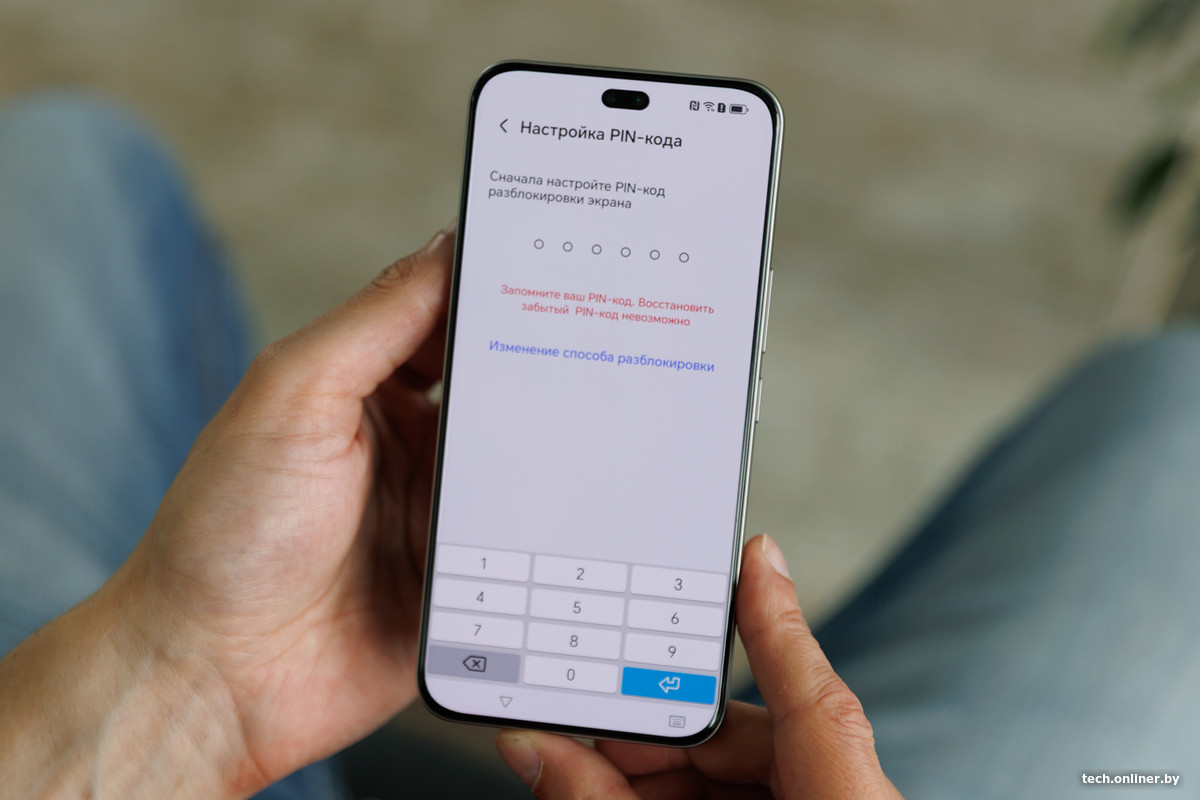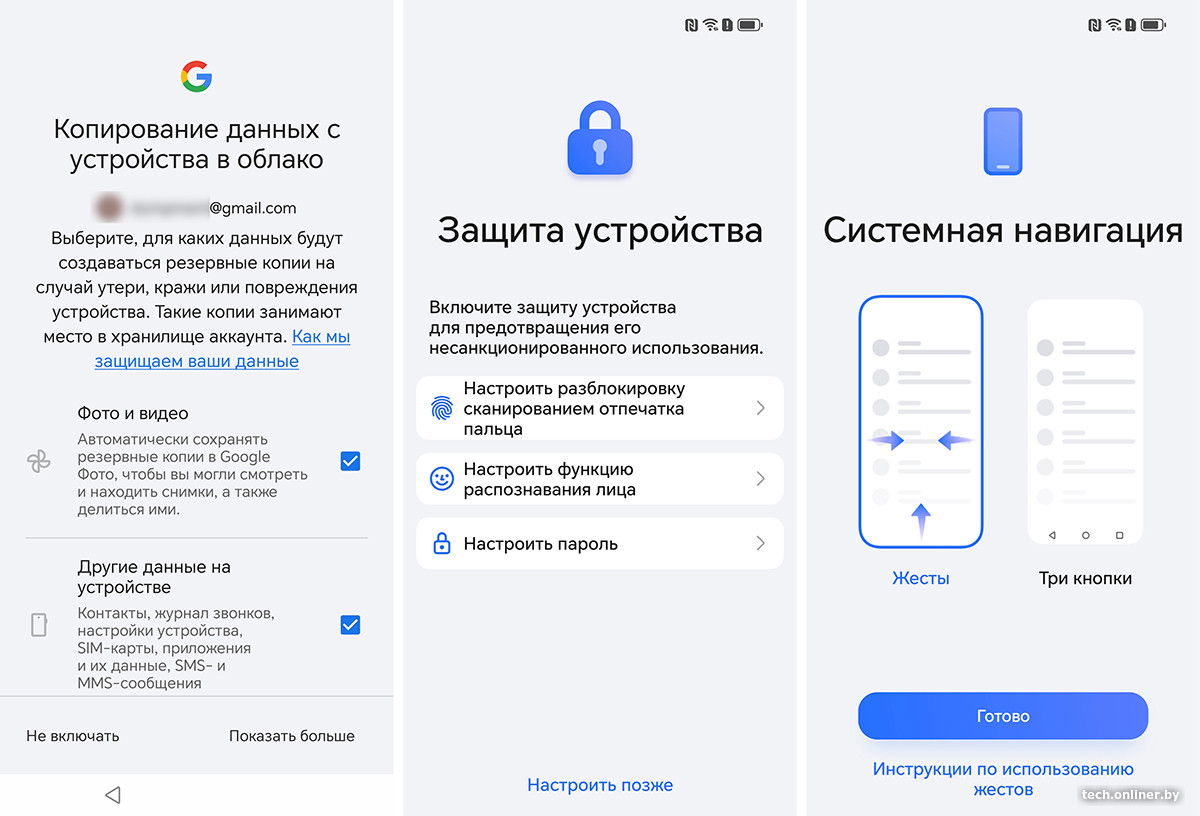Как настроить Android-смартфон. Полный гайд
Как настроить Android-смартфон. Полный гайд
Настройка современного Android-смартфона стала проще, но у новичков часто возникают вопросы. При первом включении устройство может попросить выполнить шаги, которые для непосвященных кажутся непонятными — например, вход в Google-аккаунт или установка приложений. В этом гайде мы расскажем, как быстро и легко настроить смартфон, даже если вы делаете это впервые.
О чем эта статья
- Как правильно вставить сим-карту
- Как настроить язык, регион и Wi-Fi при первом включении Android-смартфона
- Как войти в учетную запись Google или создать аккаунт на Android
- Нужно ли входить в учетную запись Samsung, Xiaomi, Huawei и других брендов
- Как настроить отпечаток пальца, Face ID и пароль на Android-смартфоне
- Дополнительные службы и их настройка
- Дополнительные функции Android: резервное копирование, навигация, NFC и энергосбережение
Эта статья уже публиковалась на Onlíner. Мы обновили ее, чтобы вновь поделиться проверенной информацией, будь то советы, тесты или лайфхаки. Такие материалы не теряют актуальности и, возможно, помогут вам принять решение или найти что-то полезное прямо сейчас!
Отметим, что Android является платформой, на базе которой производители телефонов собирают собственные оболочки. Поэтому внешний вид операционной системы (ОС) от устройства к устройству отличается, однако базовые функции и возможности сохраняются. Могут быть и нюансы, связанные с версией Android. Мы ориентируемся на одну из актуальных и наиболее распространенных среди свежих смартфонов — Android 15. В качестве подопытного взяли модель Honor 400 Pro, но наши советы применимы к любому аппарату на базе ОС от Google.
Алгоритм актуален для тех, кто не переносит данные со старого Android-аппарата, а начинает с чистого листа (при восстановлении алгоритм будет немного отличаться, первичные же настройки — те же).
Настройку смартфона стоит начинать в зоне действия доверенной сети Wi-Fi (дома или на работе), а не общедоступных в метро, торговых центрах и т. п. — это вопрос безопасности. Подключение к интернету требуется для получения обновлений системы, установки приложений и «привязки» учетной записи Google. Если тарифный план оператора сотовой связи, к которому вы подключены, позволяет, все то же самое можно произвести в мобильной сети: трафика уйдет уйма.
Симку, если это новый смартфон, лучше установить сразу, до проведения настроек.
Как правильно вставить сим-карту
Для извлечения лотка сим-карты потребуется «скрепка», которая есть в коробке каждого нового смартфона. Тонким концом необходимо попасть в отверстие и аккуратно, но настойчиво нажимать до тех пор, пока лоток не выскочит из гнезда. Если комплектной «скрепки» нет (потерялась или это бэушный смартфон), подойдет обычная канцелярская (острые иголки лучше не использовать).
Важно: иногда рядом с лотком находится отверстие одного из микрофонов мобильного устройства. Если вы воткнете «скрепку» в микрофон, есть шанс вывести его из строя. Поэтому внимательно посмотрите: нужное вам отверстие находится на выдвигающейся части, окруженной прорезью по периметру.
Это действие не обязательное для настройки Android-смартфона, однако в процессе система попросит установить симку. Данный шаг можно пропустить, поскольку модуль может быть установлен позже. Но зачем эти сложности?
Сим-карт может быть одна или две, некоторые модели смартфонов позволяют установить вместо второй симки карту памяти, на что будет указано в спецификациях аппарата.
Как настроить язык, регион и Wi-Fi при первом включении Android-смартфона
Вдоволь насмотревшись на логотип после загрузки системы, приступайте к процедуре предварительной настройки.
Вначале смартфон предложит выбрать предпочитаемый язык. В зависимости от производителя по умолчанию может быть указан английский или русский, в списке выбирайте нужный вам и переходите к следующему шагу.
Порядок может разниться: один смартфон попросит выбрать регион, другой — установить сим-карту, если она не установлена. Ориентируясь на региональные установки, система позже активирует или оставит неактивными некоторые программные компоненты. Выбирайте страну (в нашем случае — Беларусь) и жмите «Далее».
На одном из этапов система потребует принять Пользовательское соглашение (Условия использования) — соглашайтесь, так как иначе настроить аппарат не получится.
Далее смартфон предложит подключиться к Wi-Fi. Подключаемся, так как в противном случае потом придется возвращаться к настройке снова.
Затем аппарат предоставит возможность скопировать данные из «облака» Google: фото, контакты и другую информацию. Если у вас уже есть учетная запись Google, можно согласиться, однако потребуется немало времени на загрузку данных. В случае с новым пользователем или желанием настроить все самому пропускаем шаг, нажимая кнопку «Далее», «Пропустить», «Не копировать» и т. п.
Как войти в учетную запись Google или создать аккаунт на Android
Android-смартфоны позволяют настроить их без указания почтового адреса Gmail, однако в будущем это создаст сложности с хранением, доступом и переносом данных. В частности, вы не сможете на лету получить доступ к сервисам Google: той же почте, картинкам, YouTube и так далее (они все равно попросят войти как минимум при первом запуске).
К тому же, используя одну учетную запись (почту Gmail), вы сможете переносить данные с одного аппарата на другой. Это касается приложений, фото и видео, адресной книги, календарей, будильников и даже настроек рабочего стола.
Вы можете использовать существующую учетную запись или зарегистрировать новую. Подключить учетную запись можно и после первичной настройки Android-смартфона.
Для входа необходимо ввести адрес электронной почты и пароль. Двухфакторная аутентификация потребует ввода дополнительной информации: кода из SMS, почты или подтверждения на другом вашем Android-смартфоне, если такой имеется.
Система задаст череду вопросов. Так, на вопрос «Кто будет пользоваться устройством — ребенок или вы?» отвечайте «Я», если вы не настраиваете смартфон исключительно для своего чада. Затем система предложит добавить аккаунт Google: принимайте предложение, иначе придется указывать аккаунт и вводить пароль при доступе к сервисам Google, как отмечалось выше.
Уточнит аппарат и ваши желания в отношении сервисов. Так, службы геолокации потребуются для работы ряда приложений и функций (если вы наверняка не знаете, как управлять этой функцией, оставляйте ее включенной). Поиск сетей и устройств — менее необходимая возможность, которая, однако, позволяет эффективнее определять местоположение. Правда, она влияет на энергопотребление. Сервис «Разрешить подтверждать номер» обеспечивает дополнительный уровень безопасности. Чтобы избежать лишних телодвижений в будущем, эти функции также лучше оставить включенными.
А вот пункт «Отправлять данные о работе устройства» вполне можно перевести в состояние «Отключено».
Расставив птички-галочки, подтверждаем выбор.
Далее телефон спросит, что именно копировать в «облако». Здесь лучше оставить все пункты активными: это позволит создать независимое от смартфона хранилище фото, видео, контактов, настроек, журнала звонков и некоторых других данных. Правда, придется следить за наполнением как минимум «облачного» сервиса Google Photo: бесплатно там доступно только 15 ГБ, которые можно быстро забить снимками.
Нужно ли входить в учетную запись Samsung, Xiaomi, Huawei и других брендов
В зависимости от бренда смартфон может попросить (настойчиво) войти в «фирменную» учетную запись: так поступают Honor, Huawei, Xiaomi (и родственные бренды), Samsung и некоторые другие. Обычно это необходимо для получения доступа к дополнительным функциям (здоровье, ИИ, украшательства, доступ к другим девайсам компании, хранилищам данных, в том числе защищенным, и т. д.).
Рекомендуем создать «фирменную» учетную запись, если ее нет, и войти. В будущем это в том числе упростит переход на новую модель смартфона того же бренда.
Отметим, что вход в такую учетную запись может предлагаться как после первичной настройки аппарата, так и во время нее.
В редких случаях Android предложит установить время и дату, но при подключении к Wi-Fi или мобильной связи они сразу будут указаны корректно.
Как настроить отпечаток пальца, Face ID и пароль на Android-смартфоне
Этот пункт можно пропустить и настроить позже, но лучше сделать это сразу. Смартфон предложит защитить себя (и вас): отпечатком пальца, сканером лица и паролем. Набор может отличаться, но сканер отпечатка пальца и пароль есть, вероятно, в каждом современном смартфоне.
Мы рекомендуем заполнить как минимум отпечатки пальцев, так как эта функция позволит входить в учетные записи и подтверждать покупки одним движением — прикладывая палец к сканеру, а не вводя пароль. Некоторые топовые модели Android-смартфонов позволяют проводить платежи и с помощью сканера лица, однако обычно он применяется только для разблокировки. Пароль в данном случае также предназначен для разблокировки.
Во всех трех случаях нужно придумать цифровой PIN-код в качестве дополнительного слоя защиты. Если же вы выбрали сканер лица и/или отпечатка, пункт с паролем исчезнет как неактуальный.
Дополнительные службы и их настройка
Упомянем лишь основные, так как на смартфонах разных производителей набор отличается.
«Служба обновления ПО системы»: включаем, так как актуальная версия программного обеспечения нужна и для безопасности, и для работы.
Wi-Fi+: повышает качество связи, но в роуминге нужно отключать. В домашней сети включаем.
«Службы погоды»: если вы хотите знать о погоде, то нужно включить.
«Программа улучшения продукта»: ни на что, заметное пользователю, не влияет. Можно не включать.
Дополнительные функции Android: резервное копирование, навигация, NFC и энергосбережение
По завершении настроек смартфон предложит проверить и обновить систему. Соглашаемся. В выборе системной навигации выберите удобную вам: жестовая подразумевает управление движениями по экрану (жестами), три кнопки означают наличие в нижней части экрана стандартных кнопок Android.
Резервные копии. Если вы не активировали их на начальных этапах, включите через настройки системы в пункте «Резервное копирование и восстановление». Кажется не очень важным элементом, но это лишь до первой тотальной неисправности смартфона или его утери. Да и удобно при будущей смене аппарата: все данные можно перенести, выбрав при первой настройке нового устройства пункт «Восстановление данных». Некоторые смартфоны позволяют создавать резервные копии на внешних накопителях (на ПК, например).
Завершив первую настройку аппарата, пользователь может расслабиться — мобильник будет работать, а вам лишь останется установить нужные приложения. Это могут быть игры, банковские приложения, навигаторы, карты (хотя обычно они есть в начальном пакете программ), мессенджеры (Telegram, WatsApp, Viber и т. д.), социальные сети («ВКонтакте», «Одноклассники», Facebook и подобные, если они не предустановлены), и т. д.
Экспериментируйте с настройками яркости экрана. По умолчанию она автоматически регулируется системой, которая считывает показатели датчика освещенности, снижая яркость в темноте и повышая при наличии интенсивного освещения. Пользователь корректирует этот параметр, сдвигая бегунок, а Android запоминает, при каких условиях яркость должна быть больше или меньше.
Если ваш смартфон поддерживает бесконтактные платежи и вы знаете, как ими пользоваться, необходимо активировать NFC.
То же касается пункта Bluetooth. Обычно он используется для подключения беспроводных наушников или внешних динамиков, а также для соединения с автомобильными аудиосистемами.
Пункт «Режим полета» отключает модули связи и отрезает смартфон от внешнего мира. Помогает увеличить время автономной работы, но звонки при этом поступать не будут. Доступ в интернет в этом случае также отсутствует.
«Передача данных» — это, проще говоря, тот самый интернет. Если пункт не активен, выйти в сеть через мобильного оператора не получится.
Насущный вопрос — время автономной работы. Обычно Android-смартфон держится на одном полном заряде около двух суток, однако многое зависит от сценария использования. О базовых моментах мы рассказывали чуть раньше.
В настройках Android-смартфонов есть возможность уберечь батарейку от излишней нагрузки. Как правило, эта опция скрывается в меню «Батарея», «Управление питанием» или «Обслуживание устройства». По умолчанию активен «автоматический» («оптимизированный», «сбалансированный», могут быть другие синонимы) режим. Он справляется с задачей, но иногда — когда игры тормозят — требуется включить «производительный» режим. Или «ультра» («энергосберегающий»), когда аккумулятор садится, а до розетки — сто верст.
Есть о чем рассказать? Пишите в наш телеграм-бот. Это анонимно и быстро
Перепечатка текста и фотографий Onlíner без разрешения редакции запрещена. ga@onliner.by